reklama
Posílání velkých video souborů jiným lidem není tak snadné, jak si myslíte.
V závislosti na rozlišení a délce může velikost videosouboru rychle překročit limit přílohy 25 MB, který stanoví většina poskytovatelů běžného e-mailu.
To však neznamená, že neexistují způsoby, jak sdílet velké video soubory. Pokud se chcete dozvědět více, pokračujte ve čtení. Budeme hledat nejlepší způsoby, jak posílat videa do celého světa.
Jak poslat video e-mailem
Jak jsme právě zmínili, téměř všichni poskytovatelé e-mailů ukládají limit 25 MB na jakýkoli soubor, který chcete připojit k e-mailu. Některé služby jsou nízké až 10 MB.
Video smartphonu, které je delší než několik sekund, tento limit rychle překročí. Pokud jste svůj záznam vytvořili pomocí profesionálního vybavení, nemáte šanci.
Ale nebojte se. Pokud je váš soubor větší než limit 25 MB, máte stále dvě možnosti, pokud chcete video odeslat prostřednictvím e-mailu - můžete vytvořit soubor ZIP své nahrávky nebo použít cloudové úložiště vašeho poskytovatele e-mailu služeb.
Jak vytvořit a odeslat soubor ZIP
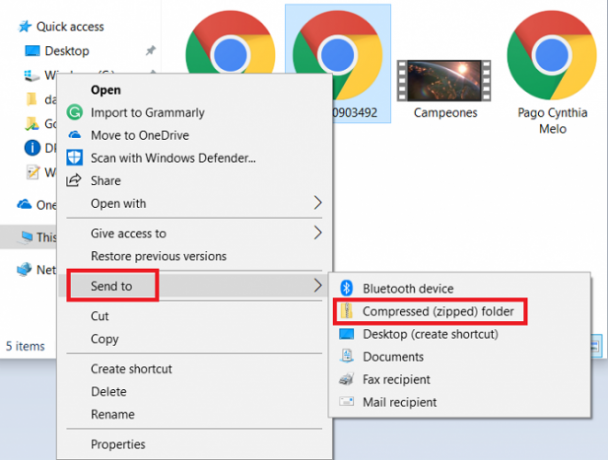
Pro ty, kteří to nevědí, je ZIP soubor komprimovanou verzí souboru. Na konci vytvoříte soubor ZIP a odešlete jej druhé osobě. Poté soubor obdrží a rozbalí, aby se video vrátilo do původní velikosti.
Jak Windows, tak MacOS mají nativní funkci, která vám umožňuje komprimovat a rozbalovat soubory, i když je k dispozici také spousta možností třetích stran.
Chcete-li vytvořit soubor ZIP v systému Windows, najděte soubor, který chcete komprimovat, klepněte na něj pravým tlačítkem a poté přejděte na Odeslat do> Komprimovaná složka (na zip).
Chcete-li vytvořit soubor ZIP v systému MacOS, najděte příslušný soubor, klikněte na tlačítko pravým tlačítkem a vyberte možnost Komprimujte položky z kontextové nabídky.
Samozřejmě, pokud váš nově vytvořený soubor ZIP je stále větší než 25 MB (což je zcela možné v souboru v případě dlouhého videa s vysokým rozlišením), stále jej nebudete moci odeslat e-mailem. Místo toho budete muset použít jinou možnost.
Jak používat Cloud Storage Services k odeslání velkého video souboru
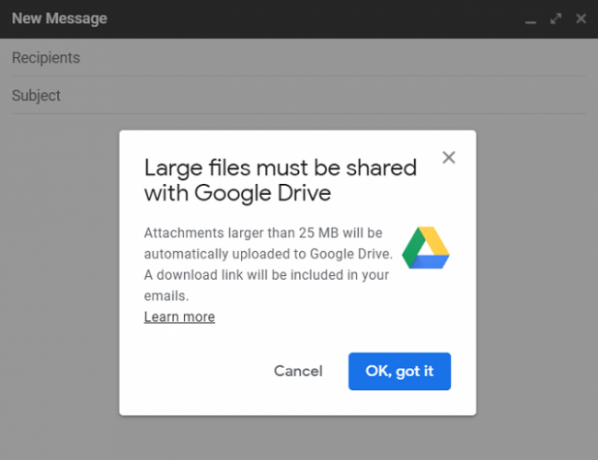
V současné době poskytuje většina velkých e-mailových služeb určitou formu bezplatného cloudového úložiště. Úložiště můžete použít k odesílání velkých videosouborů, které překračují limit 25 MB.
Gmail i Outlook vám automaticky poskytnou možnost nahrát video do příslušných mraků, pokud zjistí, že váš soubor je příliš velký. Jakmile je soubor v cloudu, můžete jej připojit k e-mailu obvyklým způsobem.
Příjemce bude poté vyzván ke stažení videa spíše z cloudu než z e-mailového serveru. Mohou však také sledovat video v cloudu, aniž by jej stáhli na své zařízení, pokud si to přejí.
Bohužel ani tato metoda nemá své nevýhody.
Hlavně jste stále omezeni volným místem, které je k dispozici na vaší cloudové diskové jednotce. Google vám poskytuje 15 GB zdarma; OneDrive a iCloud nabízejí pouze 5 GB. Pokud potřebujete více, musíte se přihlásit k odběru plánu za pár dolarů měsíčně.
Je tu také problém nepořádku. Stačí poslat pár videí prostřednictvím e-mailu pomocí cloudové jednotky a budete se topit pod nepřipojenými soubory. Pokud k ukládání všech dokumentů používáte cloudové služby, není to zdaleka ideální.
Jak poslat velké video soubory z iPhone
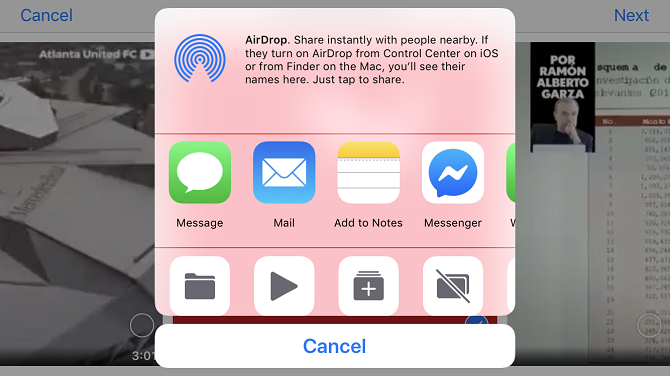
Pokud chcete vidět velké video z vašeho iPhone, nemůžete použít WhatsApp. Přílohy v aplikaci pro rychlé zasílání zpráv jsou omezeny na 16 MB. iMessage je o něco lepší; soubory mohou mít velikost až 100 MB.
Jaké další možnosti máte?
Pokud chcete soubor odeslat do jiného zařízení Apple v okolí, nejjednodušší metodou je použití AirDrop. Neexistuje žádný limit velikosti souboru a nemusíte instalovat žádné aplikace třetích stran - tato funkce je nativní součástí operačního systému. Je to jeden z nejlepších způsobů, jak přenos souborů mezi počítači 5 způsobů přenosu souborů z jednoho počítače do druhéhoPotřebujete přenášet soubory z jednoho počítače do druhého? Zde je návod, jak to udělat rychle a snadno pomocí hardwaru i softwaru. Přečtěte si více .
Chcete-li zapnout AirDrop na iOS, přejděte na Nastavení> Obecné> AirDrop a vyberte jeden Jen kontakty nebo Každý.
Dále otevřete Fotky a najděte video, které chcete odeslat. Stačí zasáhnout Podíl ikonu a vyberte AirDrop zahájit převod.
Pokud potřebujete poslat svůj velký video soubor do zařízení jiného než Apple nebo do zařízení, které není v blízkosti, nejlepším řešením je znovu použít poskytovatele cloudového úložiště. Dropbox, Disk Google a OneDrive mají všechny aplikace v App Store.
Jak odeslat velké video soubory z Androidu
V operačním systému Android bohužel neexistuje žádný nativní ekvivalent AirDrop.
Pokud chcete ze zařízení Android odeslat velký video soubor, můžete použít jednoho z běžných poskytovatelů cloudového úložiště nebo specializovanou aplikaci třetích stran, která se specializuje na velké soubory.
Existuje několik aplikací třetích stran, které stojí za zvážení. Zde jsou tři, které se nám líbí:
1. WeTransfer
WeTransfer můžete použít k bezplatnému odesílání velkých videosouborů, pokud je celková velikost menší než 2 GB. Pokud se přihlásíte k odběru plánu Plus (12 $ měsíčně), můžete odesílat soubory až do velikosti 20 GB.
Stažení:WeTransfer
2. Pushbullet
Bezplatnou verzi Pushbullet můžete použít k odesílání souborů až do 25 MB; Pokud za plán Pro zaplatíte 40 $ ročně, limit se zvýší na 1 GB.
Stažení:Pushbullet
3. Odeslat kamkoli
Odeslat Anywhere je možná nejbližší věcí k AirDrop, kterou najdete na Androidu. Umožňuje odesílat velké video soubory komukoli na webu. Všechny soubory odeslané prostřednictvím aplikace jsou šifrovány. Maximální velikost souboru, kterou aplikace podporuje v 50 GB.
Stažení:Odeslat kamkoli
Další informace o odesílání velkých souborů
Tipy uvedené v tomto článku by vám měly umožnit poslat jakékoli velké video soubory komukoli na světě bez přílišných potíží.
A pokud byste se chtěli dozvědět více o odesílání velkých souborů, dostali jsme vás na ně. Přečtěte si náš článek o jak poslat velké e-mailové přílohy Jak odeslat velké soubory jako e-mailové přílohy: 8 řešeníChcete poslat velké soubory e-mailem, ale narazit na omezení velikosti souboru? Ukážeme vám, jak odesílat velké soubory prostřednictvím e-mailových příloh. Přečtěte si více a naše seznam aplikací pro přenos velkých souborů 5 rychlých a bezplatných webových aplikací pro přenos velkých souborů lokálně nebo onlineExistuje několik způsobů, jak přenášet velké soubory mezi počítači, ale tyto webové aplikace jsou bezplatné a efektivní. Pravděpodobně nebudete potřebovat nic jiného. Přečtěte si více a odtamtud.
Dan je britský expat žijící v Mexiku. Je šéfredaktorem sesterské stránky MUO Blocks Decoded. V různých dobách působil jako sociální redaktor, kreativní editor a finanční editor pro MUO. Najdete ho, jak každoročně putuje po výstavní ploše v CES v Las Vegas (PR lidé, oslovte!) A dělá spoustu pozadu…